Dopo aver visto il testo barrato in chat, potresti chiederti come scrivere sottolineato su WhatsApp con il tuo iPhone o smartphone Android. Da un pò di tempo, è possibile formattare il testo con WhatsApp. Inserendo dei codici specifici in chat, è possibile scrivere su WhatsApp usando il grassetto, il corsivo e il barrato. Per altro, questi stili di scrittura possono essere combinati tra loro.
Il problema, è che non è ancora disponibile una vera e propria scrittura sottolineata. Pertanto, al momento in cui scrivo, lo Strikethrough text, ossia il barrato, viene usato come suo sostituto. In alternativa, è possibile utilizzare applicazioni di terze parti gratis che permettono di sottolineare in chat.
In questa guida, appunto, ti spiego come scrivere sottolineato su WhatsApp usando i codici del barrato o un font personalizzato gratuito. Allora, se sei d’accordo, possiamo partire immediatamente.
Come scrivere sottolineato su WhatsApp
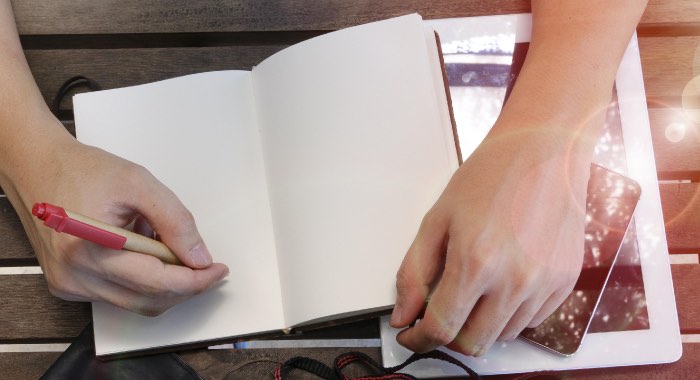
Come ti ho accennato sopra, se ti stai chiedendo come scrivere sottolineato su WhatsApp, per il momento, ci sono due soluzioni. La prima, prevede l’utilizzo del testo barrato. La seconda, invece, consiste nell’installazione di un’applicazione gratuita su iOS o su Android, grazie alla quale è possibile cambiare la scrittura su WhatsApp per attivare un font sottolineato. Non è il massimo, lo so, ma attualmente non c’è altra scelta.
Dunque, di seguito ho inserito le due procedure per scrivere sottolineato su WhatsApp. Seleziona ed applica quella che ritieni più adatta alle tue esigenze.
Indice
Testo barrato
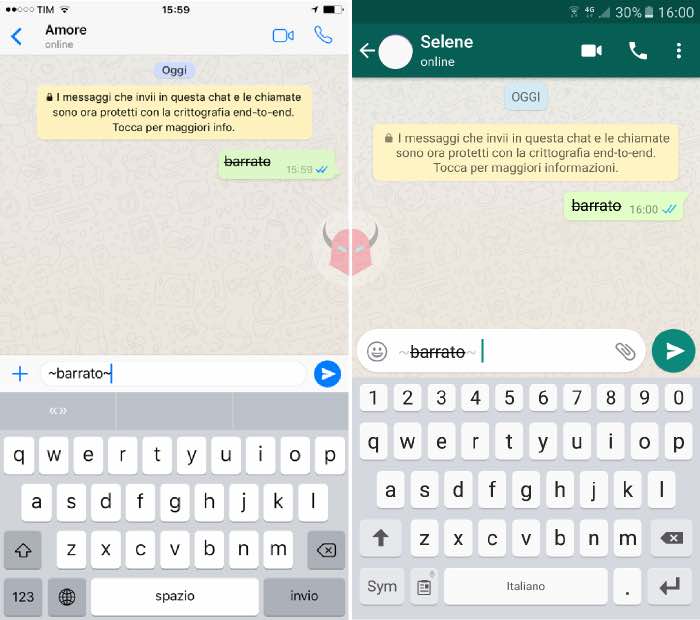
Quando ti chiedi come scrivere sottolineato su WhatsApp, potresti utilizzare il testo barrato. Conosciuto anche come Strikethrough text, puoi attivarlo in chat molto semplicemente.
Per procedere, apri WhatsApp, entra in una conversazione e comincia a scrivere il messaggio. Quando hai digitato la parola, la frase o il discorso da sottolineare, metti ai suoi estremi una tilde, simbolo ~ corrispondente a una linea ondulata. Ad esempio, scrivi ~testo barrato~ per ottenere testo barrato.
Così facendo, puoi scrivere sottolineato su WhatsApp. Se hai Android, visualizzerai anche l’anteprima del testo sottolineato. Tale funzione, invece, non è presente su iPhone. Comunque, quando hai scritto, puoi premere il bottone Invia. In questo modo, il testo tra i due codici si trasformerà in sottolineato.
Applicazione gratuita
Se vuoi sapere davvero come scrivere sottolineato su WhatsApp, ti accontento. Per fare ciò, devi scaricare un’app per iOS e Android di terze parti gratuita. Se hai un iPhone, potresti installare Fonts Keyboard.
La trovi su iTunes Store a questo indirizzo. È tra le poche che offre il font sottolineato gratis. Se hai Android, invece, potresti installare Fancy. La trovi su Google Play a questa pagina. Proseguendo la lettura, puoi capire come funzionano e come si usano.
Fonts Keyboard per iOS
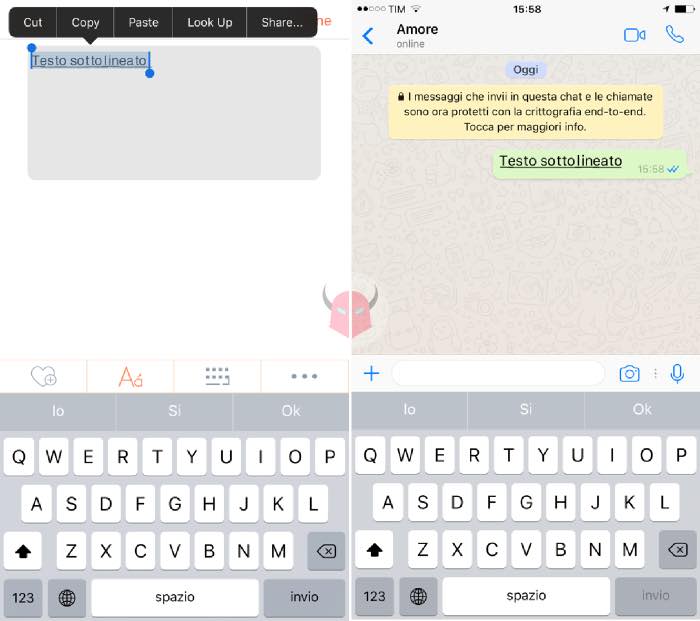
Se ti stai chiedendo come scrivere sottolineato su WhatsApp e hai iOS, scarica e installa Fonts Keyboard. Fatto questo, aprila e tocca l’opzione Fonts. Poi, premi sul campo di scrittura per fare apparire altre opzioni. Dopodiché, trova e seleziona un font sottolineato, come ad esempio Underscore. Ora, inizia a scrivere ciò che intendi sottolineare.
Non appena hai fatto, tieni premuto il dito nel campo di scrittura, rilascialo e tocca Select All. Quindi, esegui lo stesso movimento e tocca Copy. In questo modo, copierai il testo sottolineato che hai generato con Fonts Keyboard.
Successivamente, vai su WhatsApp, entra in una conversazione, tieni premuto il dito sulla barra di testo e scegli Incolla. Scrivi eventuali altre parole o inserisci un’emoticon e poi premi Invia.
Come puoi notare, sei riuscito a scrivere sottolineato su WhatsApp. L’unica pecca, è che su iPhone, se vuoi farlo gratis, ogni volta dovrai entrare e uscire dall’applicazione. Altre app gratuite non hanno questo problema, ma fanno pagare il font sottolineato.
FancyKey per Android
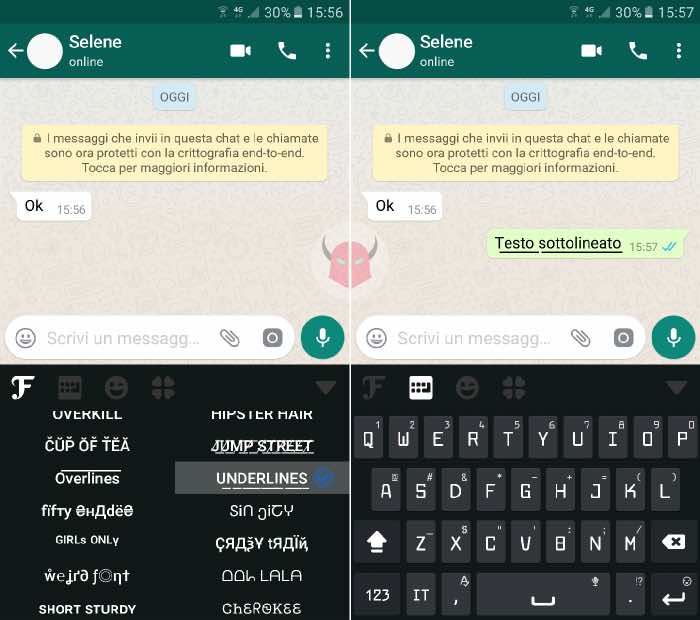
Se ti stai domandando come scrivere sottolineato su WhatsApp e hai Android, scarica e installa FancyKey. Fatto ciò, aprila e premi Attiva la tastiera FancyKey. Metti su On il toggle di fianco a FancyKey e premi Ok. Poi, tocca Passa alla tastiera FancyKey e scegli ancora FancyKey. Adesso, seleziona un tema a tua scelta.
Finita la configurazione, chiudi tutto e apri WhatsApp. Toccando la barra di testo, dovrebbe partire la tastiera FancyKey. Ebbene, adesso tocca la F e scegli Lingue > Altra lingua. Quindi, installa l’italiano. Chiudi tutto di nuovo, torna nella conversazione, apri la tastiera, tocca la F, scegli Lingue e tocca Italiano. Fatto ciò, premi raffreddare Font e scegli il font Underlines o un altro simile ad esso. Per ultimo, tocca il simbolo Tastiera e inizia a scrivere.
Come vedi, stai scrivendo sottolineato. Non ti resta che concludere la composizione del messaggio e toccare Invia per farlo vedere anche ai tuoi amici.
Conclusioni
Solo come ti ho appena detto puoi davvero scrivere sottolineato su WhatsApp. Pertanto, ti consiglio di non provare altre combinazioni. Al momento, i codici validi e accettati da WhatsApp sono solo *testo* per il grassetto, _testo_ per l’italico e ~testo~ per il barrato. Provarne altri, è tempo sprecato.